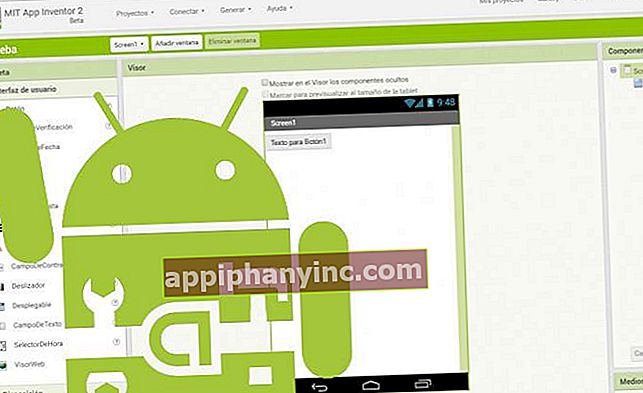Kanavan luominen YouTubeen - Täydellinen vaiheittainen opas (2017) - Iloinen Android

Youtube, Googlen omistama videoalusta yli miljardi käyttäjää, Lähes kolmasosa kaikista Internetissä liikkuvista ihmisistä! Ystävä, YouTube on elämää!
YouTube-kanavan luominen on aina hyvä idea siitä, onko meillä liiketoimintaa ja etsimme uutta mainostamistapaa, tai koska haluamme yksinkertaisesti vapauttaa yhden intohimostamme. Siksi tämän päivän opetusohjelmassa aiomme nähdä miten luoda YouTube-kanava askel askeleelta. Lopuksi lataamme myös pienen näytevideon. Mennään sinne!
1 # Luo tili YouTubessa
Ensimmäinen asia, joka meidän on avattava ja käynnistettävä kanavamme, on Gmail-tili. Google, jonka omistaa Google, on ainoa asia, jota se pyytää meiltä, on sähköpostitili @ gmail.com kirjautumaan sisään alustalleen. Noin helppoa.
Kuinka luoda YouTube-kanava tietokoneeltasi
Selaimella pääsemme Youtube ja napsauta painiketta "Kirjaudu sisään”, Sijaitsee oikeassa yläkulmassa. Seuraavaksi kirjaudumme sisään sähköpostitilillä ja Gmail-salasanalla.

Jos meillä ei ole Gmail-tiliä, sitten meidän on luotava yksi. Napsauta vain "Lisää vaihtoehtoja -> Luo tili”Ja seuraa ohjeita. Se on yksinkertainen prosessi, jonka voimme suorittaa muutamassa minuutissa.
Kun olemme YouTuben sisällä ja istunnon alkaessa, napsauta käyttäjän kuvaketta ja napsauta "Minun kanavani”. Ensimmäinen asia, jonka näemme, on uusi ikkuna, jossa voimme valita luoda henkilökohtainen kanava (nimi ja sukunimi) tai luo tuotemerkkikanava (periaatteessa laittaa haluamasi nimi).


Tässä tapauksessa aiomme luoda kanavan, johon lataamme joitain luomiasi musiikkivideoita, joten napsautammeKäytä yrityksen nimeä tai muuta nimeä”. Jos haluaisimme luoda henkilökohtaisen kanavan, riittää, että valitsetLuo kanava”. No, kanavamme on toiminnassa!

YouTube-tilin luominen Androidista
YouTube-kanavan luominen matkapuhelimesta tai tablet-laitteesta on yhtä helppoa. Androidin tapauksessaKoska todennäköisesti meillä on jo päätelaitteeseen liitetty Gmail-tili (muista, että Android on myös Googlen edustaja), meidän on yksinkertaisesti syötettävä YouTube-sovellus ja vieritettävä Tili-osioon.
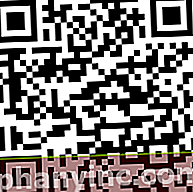
 Lataa QR-koodi YouTube-kehittäjä: Google LLC Hinta: Ilmainen
Lataa QR-koodi YouTube-kehittäjä: Google LLC Hinta: Ilmainen Napsauta seuraavaksi avattavaa valikkoa, joka sijaitsee aivan käyttäjäkuvakkeen alapuolella, ja valitse "Minun kanavani”.

Kuten verkkoversiossa, voimme luoda kanavan napsauttamalla vaihtoehtoa "Luo kanava”.
2 # Määritä ja muokkaa kanavaasi
Nyt kun olemme luoneet YouTube-kanavamme, on vuoro muokkaa sitä tiedoilla, tekstillä ja kuvilla.

Kanavan otsikon ja kuvakkeen mitat
Huomattavin YouTube-kanavalle tultaessa on kanavan otsikko tai banneri. Jos haluamme kanavamme persoonallisuuden, meidän on lisättävä kuvake ja luotava banneri, joka antaa meille erottuvan kosketuksen (voimme muuttaa ennalta määritetyn kuvanLisää kanavan otsikko”).

Jotta otsikko näyttää hyvältä kaikentyyppisissä laitteissa, YouTube suosittelee kuvan lähettämistä, jonka mitat ovat 2560 × 1440 pikseliä:
- Pienimmät nousun mitat: 2048 × 1152 pikseliä.
- Pieni suojausalue tekstiä ja logoja varten: 1546 × 423 pikseliä. Jos kuvat ylittävät nämä mitat, ne voidaan rajata joissakin laitteissa tai näyttötiloissa.
- suurin leveys: 2560 × 423 pikseliä. Tällä tavoin suojausalue on aina näkyvissä näytön koosta riippumatta. Kanavan asettelun kummallakin puolella olevat alueet näkyvät tai eivät näy selaimen koon mukaan.
- Tiedoston koko: On suositeltavaa, että sen koko on 4 Mt tai vähemmän.
Tämä näyttää jo jotain muuta. Nyt kun meillä on kuva kanavallemme, meidän on lisättävä joitain tietoja, jotta ihmiset tietävät, mitä tästä YouTube-kulmasta löytyy.

Tärkeä! Älä unohda kuvausta ja linkkejä
Heti otsikon alapuolella on painike "Kanavan kuvaus”. Tässä kirjoitamme pienen kuvaavan tekstin kanavasta (Androidista napsautamme käyttäjän vieressä olevaa pyörän kuvaketta).
On tärkeää, että lisäämme kaikki avainsanat, joille haluamme ihmisten löytävän meidät YouTubesta. Jos kanavamme on esimerkiksi musiikkia, sisällytämme varmasti kaikki kappaleidemme tyylit, tyylilajit ja vaikutteet jne.
Tämä on myös hyvä paikka lisätä linkkejä suosikkisivustomme ja sosiaaliset verkostomme.
3 # Lataa ensimmäinen videosi YouTubeen
Nyt kun koko skenaario on valmisteltu, meidän on ladattava vain video. Tarvitsemme hyvän editorin, jos haluamme luoda vähän monimutkaisia videoita. Jotkut YouTuberien eniten käyttämistä ovat Sony Vegas ja Jälkivaikutukset, mutta voimme aloittaa käytännöllisemmällä tavalla OpenShot, yksinkertainen ja ilmainen videoeditori, jonka muokkaamisen aloittaminen ei ole ollenkaan huono.
Kun olemme valmistelleet videon, jonka haluamme ladata, napsautamme vain kuvaketta "Lisääntyä”Sijaitsee aivan käyttäjän vieressä, YouTuben vasemmassa yläkulmassa.

Androidista voimme ladata ja tallentaa videoita mobiilikameralla napsauttamalla kamerakuvake. Pääset uuteen näyttöön mistä voimme lataa päätelaitteeseemme tallennettuja videoita tai nauhoita ja lataa video heti.
Kun video on ladattu YouTubeen, ennen kuin voimme julkaista sen, meidän on sisällytettävä videoon liittyviä tietoja:
- Otsikko: Videon otsikko.
- Kuvaus: Kuvaus siitä, mitä löydämme juuri lataamastamme sisällöstä.
- Tunnisteet: Tunnisteet videon tunnistamiseksi ja merkitsemiseksi.

Ah! Älkäämme unohtako merkitse video «Julkinen« jotta kaikki näkevät kanavalle lataamamme sisällön.
Lopuksi, «Lisäasetukset»Valitsemme videon luokan (musiikki, urheilu, pelit jne.). Kun meillä on kaikki valmiina, napsauta vain «Julkaista«. Hurraa, olemme jo ladanneet ensimmäisen videomme YouTubeen!
Onko sinulla Sähke asennettu? Saat parhaan postin joka päivä kanavamme. Tai jos haluat, lue kaikki meidän Facebook-sivu.